 纸张空白/打印模糊不清/颜色错误/出现白色条纹
纸张空白/打印模糊不清/颜色错误/出现白色条纹

 打印模糊不清
打印模糊不清
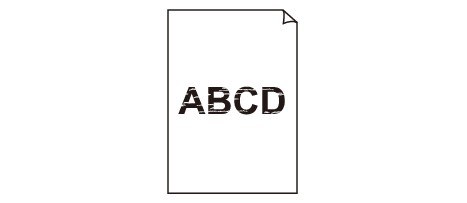

 颜色错误
颜色错误
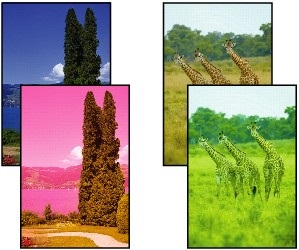

 出现白色条纹
出现白色条纹
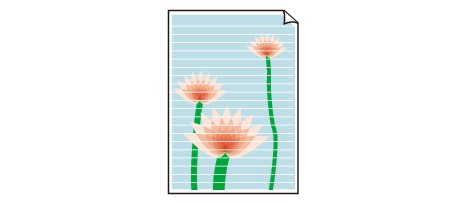

-
检查1 检查纸张和打印质量设置。
-
检查2 打印头喷嘴是否堵塞?
打印喷嘴检查图案以确定打印头喷嘴是否正常喷出墨水。
有关打印喷嘴检查图案、打印头清洗和打印头深度清洗的详细资料,请参见如果打印变得暗淡或不均匀。
-
如果喷嘴检查图案打印不正确:
执行打印头清洗后,打印并检查喷嘴检查图案。
-
如果执行两次打印头清洗后问题仍未解决:
执行打印头深度清洗。
-
如果执行打印头深度清洗后问题仍未解决:
执行系统清洗。
系统清洗会消耗大量墨水。
频繁清洗系统会迅速消耗墨水,因此请仅在需要时执行系统清洗。
 重要事项
重要事项-
在剩余墨水量不足时执行系统清洗,可能会损坏打印机。
执行系统清洗前,请查看所有颜色的剩余墨水量。 如果剩余墨水量低于单点(a),请再填充相应颜色的墨水盒。

如果问题仍未解决,打印头可能已损坏。 请与最近的Canon服务中心联系以要求维修。
 重要事项
重要事项- 移动时请勿倾斜打印机,因为墨水可能会漏出。
- 运输打印机进行维修时,请参见维修打印机。
-
-
-
检查3 墨水盒中的墨水用完时,请再填充墨水盒。
如果剩余墨水量低于下限线(A),请使用相应颜色的墨水对墨水盒进行再填充。

再填充墨水盒后,请执行系统清洗。
 重要事项
重要事项-
在剩余墨水量不足时执行系统清洗,可能会损坏打印机。
执行系统清洗前,请查看所有颜色的剩余墨水量。 如果剩余墨水量低于单点(a),请再填充相应颜色的墨水盒。

-
-
检查4 使用仅一面可打印的纸张时,确保将纸张可打印面向上装入。
在这种纸张错误的一面上打印可能会造成打印不清晰或打印质量降低。
将可打印面向上装入纸张。
有关可打印面的详细信息,请参阅纸张附带的说明手册。
-
复印时,另请参见以下部分:
-
检查5 稿台玻璃或自动输稿器的玻璃是否脏污?
清洁稿台玻璃或自动输稿器玻璃。
 注释
注释-
如果自动输稿器玻璃脏污,纸张上会出现如下所示的黑色条纹。

-
-
检查6 确保原稿正确地放置在稿台玻璃上或自动输稿器内。
-
检查7 是否将正确的一面向上/下放置原件?
将原稿放置在稿台玻璃上时,要复印的一面应该向下。 将原稿放置到自动输稿器中时,要复印的一面应该向上。
-
检查8 是否复印了该打印机的打印结果?
如果使用该打印机的打印结果作为原稿,则根据原稿的状况,打印质量可能会下降。
直接从打印机打印,或者如果可以,从计算机重新打印。


